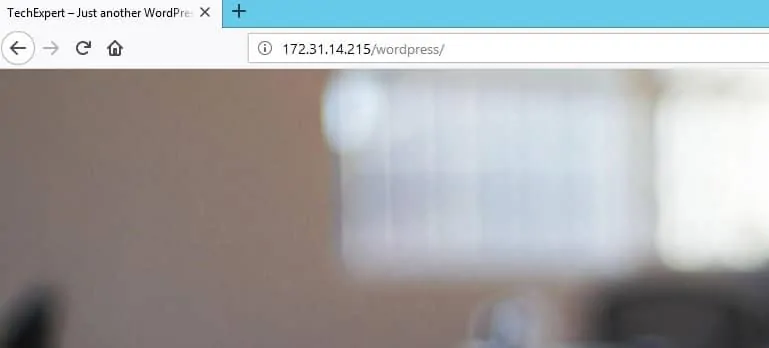هل تريد معرفة كيفية تثبيت WordPress على Windows باستخدام IIS بدلاً من Apache؟ سيوضح لك هذا البرنامج التعليمي كيفية تثبيت WordPress على Windows باستخدام Microsoft Web Platform Installer و IIS.
WordPress هو نظام إدارة محتوى مجاني ومفتوح المصدر يستخدم PHP و MySQL
يعد Microsoft Web Platform Installer أداة مجانية تجعل من السهل تنزيل وتثبيت وتحديث أحدث مكونات منصة ويب Microsoft.
خدمات معلومات الإنترنت هي برنامج خادم الويب الذي تم إنشاؤه بواسطة Microsoft.
قائمة الأجهزة:
يعرض القسم التالي قائمة المعدات المستخدمة لإنشاء هذا البرنامج التعليمي لـ Windows.
كل قطعة من الأجهزة المذكورة أعلاه يمكن العثور عليها في موقع أمازون.
Windows Playlist:
في هذه الصفحة ، نوفر وصولاً سريعًا إلى قائمة مقاطع الفيديو ذات الصلة بـ Windows.
لا تنسى الاشتراك في قناة يوتيوب لدينا اسمه FKIT.
دروس ويندوز ذات الصلة:
في هذه الصفحة ، نوفر وصولاً سريعًا إلى قائمة البرامج التعليمية المتعلقة بـ Windows.
البرنامج التعليمي - تثبيت IIS على Windows
افتح تطبيق Server Manager.
قم بالوصول إلى قائمة الإدارة وانقر فوق إضافة أدوار وميزات.

الوصول إلى شاشة أدوار الخادم ، حدد خيار خادم الويب (IIS) وانقر على زر التالي.

على الشاشة التالية ، انقر فوق الزر "إضافة ميزات".

على شاشة خدمة IIS ، حدد الخيار CGI وإنهاء التثبيت.

خادم IIS مثبت الآن على جهاز الكمبيوتر الخاص بك.
البرنامج التعليمي - المثبت منصة ويب على ويندوز
الآن نحن بحاجة إلى تثبيت Microsoft Web Platform Installer.
افتح تطبيق إدارة IIS وانقر على الخيار التالي:
• الحصول على مكونات منصة جديدة على شبكة الإنترنت
يقع هذا الخيار في الجزء العلوي الأيسر من الشاشة وسيعيد توجيهك إلى الموقع الرسمي لـ WebPI.
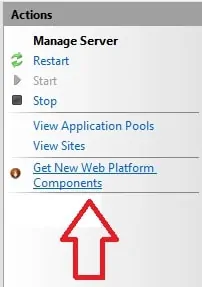
قم بالوصول إلى موقع ويب مثبت النظام الأساسي للويب وقم بتنزيل برنامج التثبيت.

انقر نقرًا مزدوجًا فوق مثبت منصة ويب وقم بإنهاء التثبيت.

بعد الانتهاء من التثبيت ، يمكنك استخدام البرنامج.
البرنامج التعليمي - تثبيت وورد على ويندوز
الآن ، نحن بحاجة إلى استخدام Web Platform Installer لتثبيت WordPress على Windows.
هناك عدة طرق لبدء مثبت منصة الويب.
افتح قائمة ابدأ وانقر فوق خيار مثبت النظام الأساسي لـ Microsoft Web.
هناك طريقة أخرى لبدء تشغيل البرنامج وهي الوصول إلى مدير IIS وتحديد موقع خيار مثبت منصة ويب.
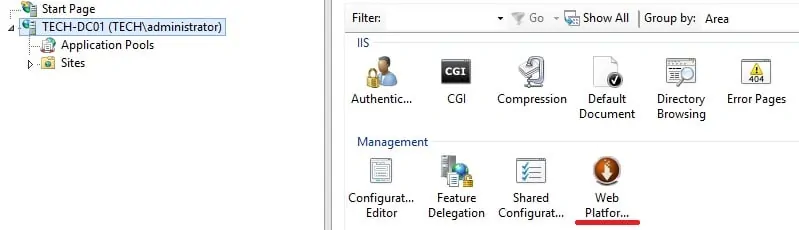
انتظر حتى يبدأ نظام الويب.
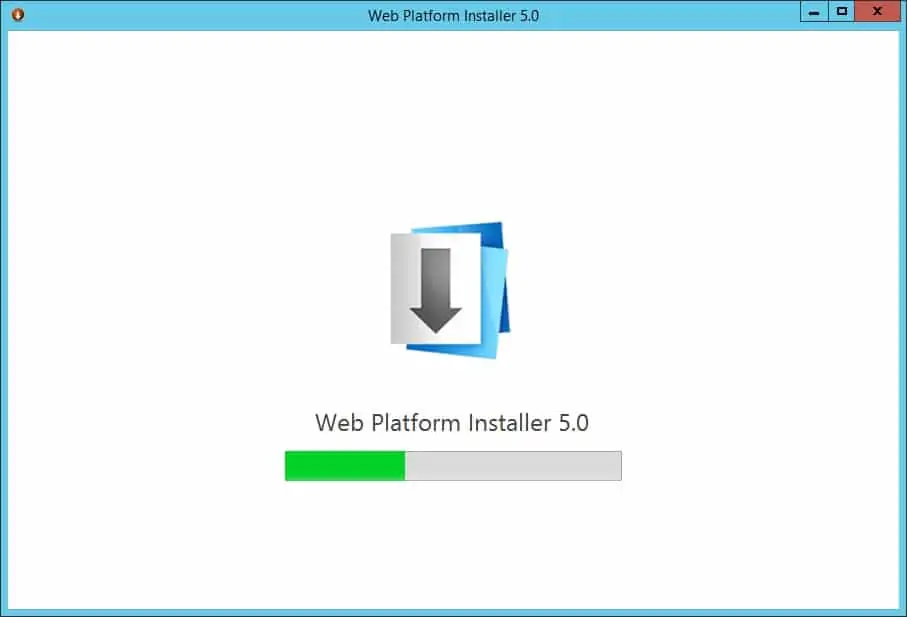
ابحث عن WordPress في الجزء العلوي الأيسر من الشاشة.
انقر فوق الزر "إضافة".
انقر على زر التثبيت.
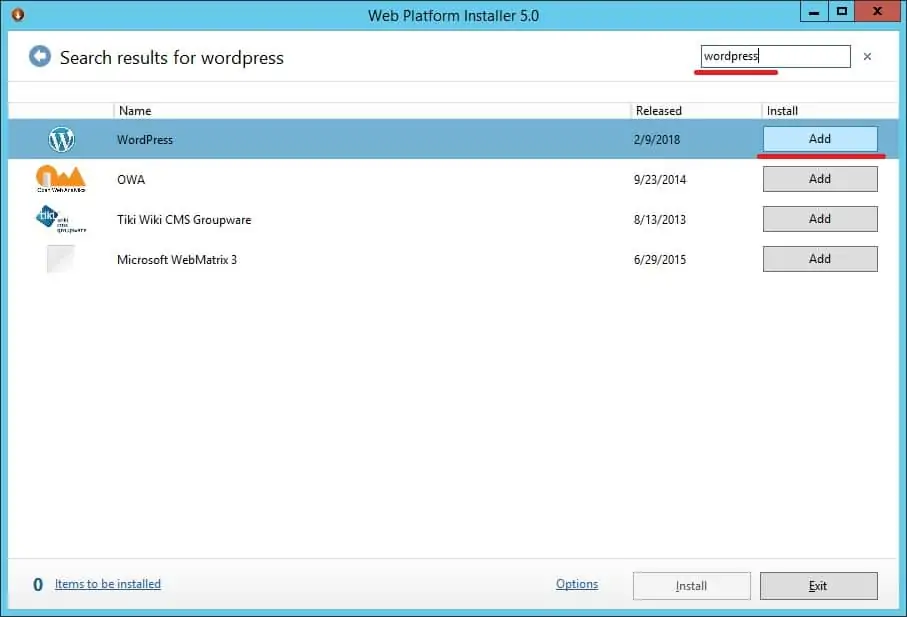
سيكتشف النظام أنك لا تملك قاعدة بيانات MySQL مثبتة.
سيقوم بتثبيت قاعدة بيانات MySQL.
أدخل كلمة مرور للمستخدم الجذر MySQL وانقر على زر Continue (متابعة).
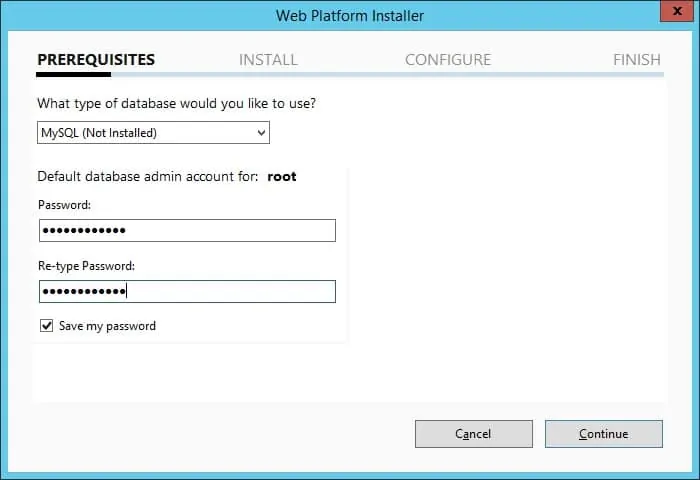
سيعرض النظام قائمة بالبرامج المطلوبة التي سيتم تثبيتها تلقائيًا.
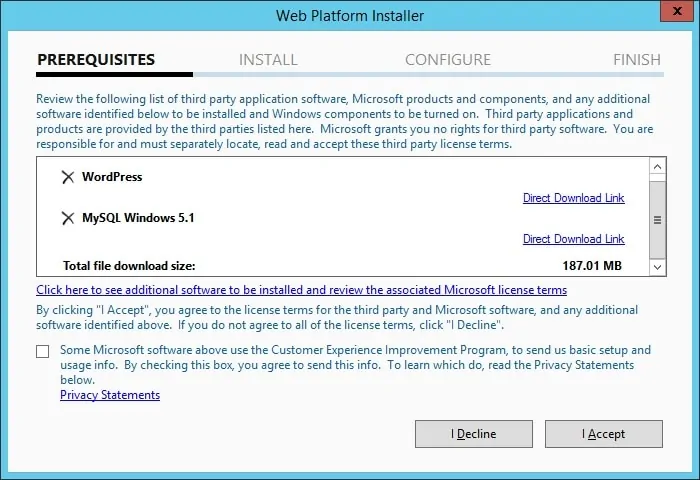
سيقوم النظام بتنزيل وتثبيت كافة البرامج المطلوبة تلقائيًا.
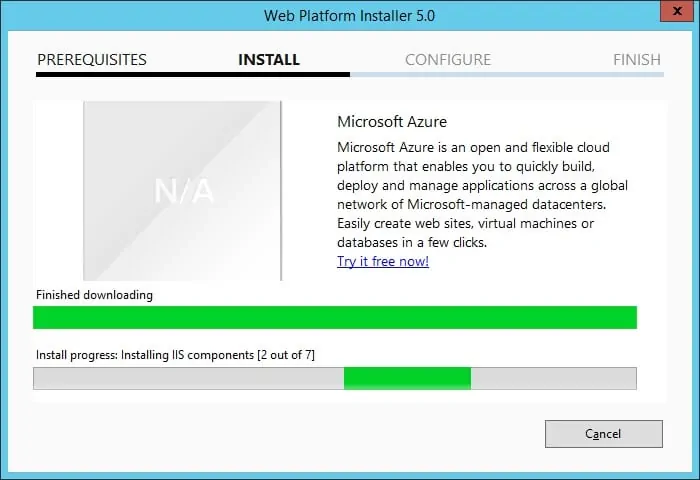
على هذه الشاشة ، أنت قادر على تنفيذ تخصيصات IIS.
في مثالنا ، لم نقم بإجراء التخصيصات.
انقر فوق الزر "متابعة".
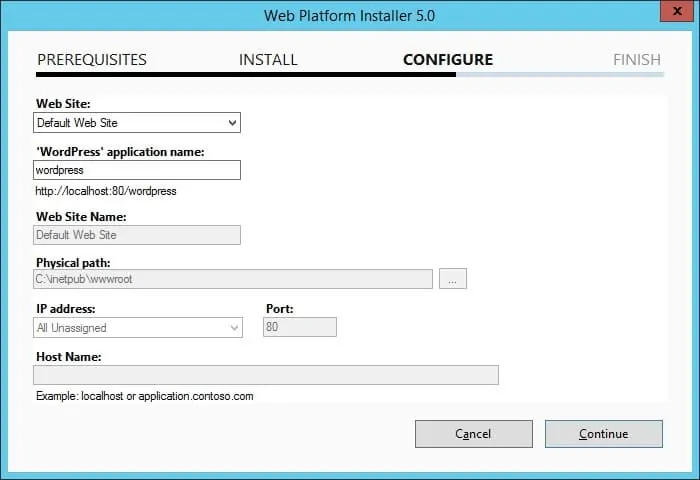
هنا تحتاج إلى إدخال أحرف عشوائية للمساعدة في الحفاظ على تثبيت WordPress الخاص بك آمنة.
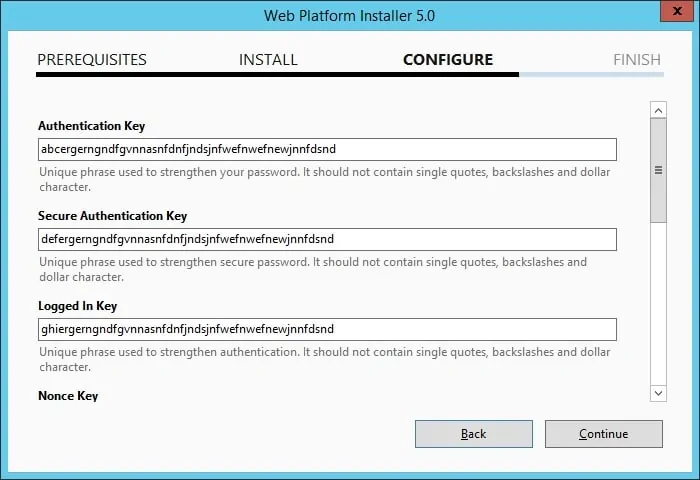
سيعرض لك برنامج مثبت الويب ملخصًا لعملية التثبيت.
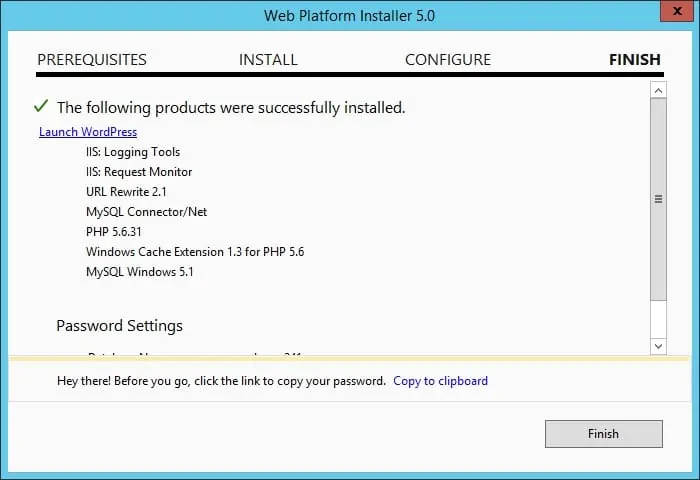
سيقوم النظام بفتح معالج تثبيت ويب WordPress تلقائيًا.
حدد اللغة المطلوبة وانقر على زر Continue (متابعة).
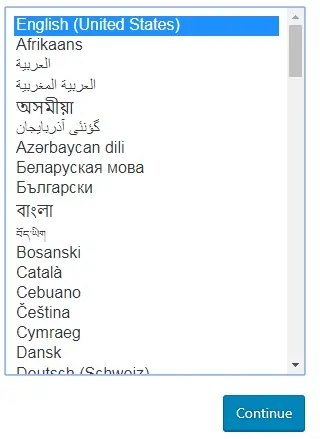
في الشاشة التالية ، يجب إدخال المعلومات التالية:
• اسم موقع الويب الخاص بك.
• اسم المستخدم الخاص بالمشرف.
• كلمة مرور المسؤول الخاصة بك.
• حساب البريد الإلكتروني المسؤول الخاص بك.
بعد إدخال المعلومات المطلوبة تحتاج إلى الضغط على زر تثبيت وورد.
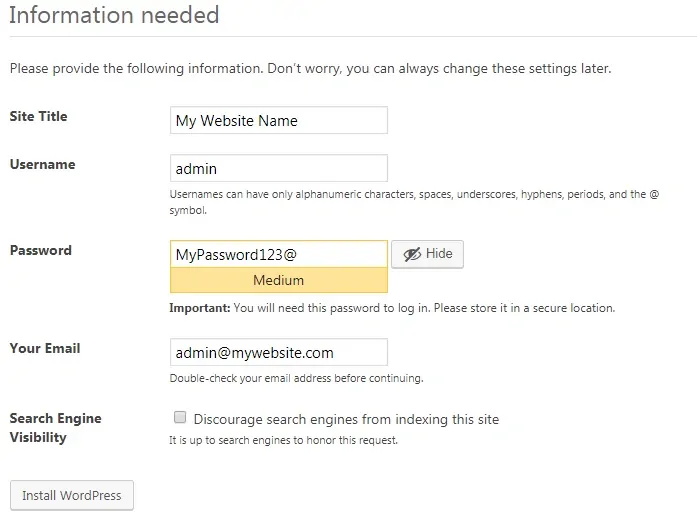
في الشاشة التالية ، ستتلقى تأكيد تثبيت WordPress.
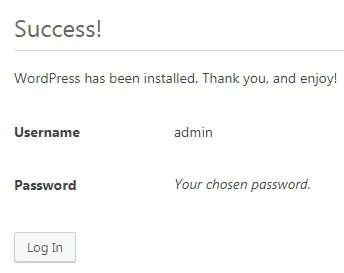
انقر على زر تسجيل الدخول ليتم إرسالها إلى شاشة تسجيل الدخول الرسمية.
على شاشة تسجيل الدخول ، تحتاج إلى إدخال حساب المسؤول وكلمة المرور.
بعد تسجيل الدخول بنجاح ، سيتم إرسالك إلى لوحة أدوات WordPress.

تهانينا ، لقد قمت بتركيب وورد على ويندوز.
للوصول إلى موقع WordPress الخاص بك:
افتح متصفحك وأدخل عنوان IP الخاص بك خادم الويب زائد / wordpress.
في مثالنا ، تم إدخال عنوان URL التالي في المتصفح:
• http://172.31.14.215/wordpress
يجب تقديم موقع WordPress.